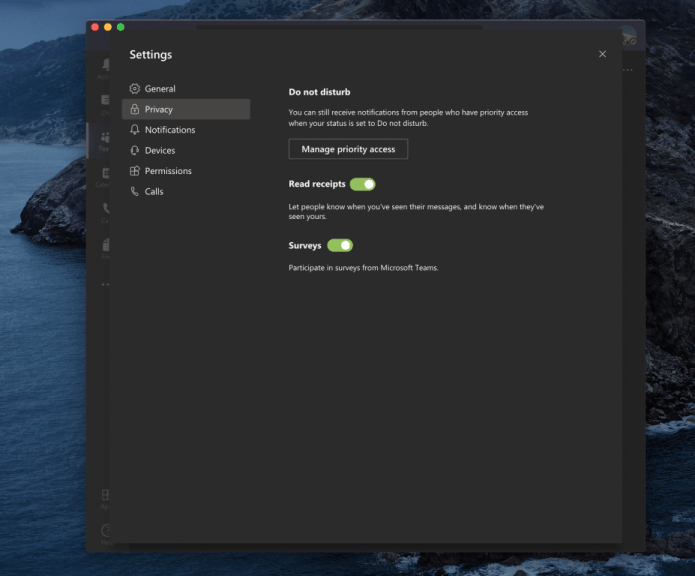W czerwcu 2019 r. Microsoft wprowadził funkcję potwierdzeń odczytu dla Microsoft Teams. Podobnie jak w innych aplikacjach do przesyłania wiadomości, te potwierdzenia odczytu dają wizualną wskazówkę, która informuje, kiedy osoba, do której wysłałeś wiadomość, faktycznie ją otworzyła i przeczytała.
Funkcja powoli jest wdrażana i jest domyślnie włączona, ale użytkownicy mają pełną kontrolę, czy chcą z niej korzystać, czy nie. W tym przewodniku po usłudze Office 365 zagłębimy się nieco głębiej i wyjaśnimy, jak skonfigurować tę opcję.
Jak wyłączyć potwierdzenia odczytu
Jak już powiedzieliśmy, potwierdzenia odczytu są domyślnie włączone w Microsoft Teams. Gdy wyślesz wiadomość w czacie 1:1 lub czacie grupowym, zobaczysz znacznik wyboru wskazujący, że została wysłana. Gdy odbiorca go przeczyta, zobaczysz, że znacznik wyboru zmienia się w kształt oka, aby wskazać, że został przeczytany. Jeśli ci to przeszkadza, możesz go wyłączyć za pomocą aplikacji Microsoft Teams na MacOS, Linux lub Windows 10.
- Kliknij ikonę swojego profilu w prawym górnym rogu ekranu
- Kliknij ikonę ustawień, jest czwarta od góry
- Blisko Prywatność z listy na pasku po lewej stronie
- Przełącz przełącznik na przeczytaj paragony Wyłączyć
Pamiętaj, że jeśli rozmawiasz z kimś, kto ma wyłączone potwierdzenia przeczytania, ale nadal masz włączoną tę funkcję, nadal nie zobaczysz potwierdzeń przeczytania od tej osoby. Nie otrzymasz również potwierdzenia przeczytania, jeśli ktoś zobaczy Twoją wiadomość w powiadomieniu lub w swoim kanale aktywności lub jeśli odpowie za pomocą kafelka Toast w systemie Windows 10 lub powiadomienia na banerze w systemie Mac OS. Potwierdzenia odczytu działają tylko wtedy, gdy odbiorca odpowiada bezpośrednio z czatu.
Wyświetlanie potwierdzeń przeczytania na czacie grupowym
Jeśli chcesz zobaczyć, kto przeczytał Twoją wiadomość na czacie grupowym, istnieje przeczytane przez opcja na czacie. Gdy wszyscy zobaczą Twoją wiadomość, otrzymasz potwierdzenie zobaczenia, czyli ikonę w kształcie oka.Następnie możesz zobaczyć, kto przeczytał Twoją wiadomość, przechodząc do tej wiadomości, wybierając więcej opcji i wybierając przeczytane przez opcja. Po lewej stronie zobaczysz wyskakujące okienko listy.
Opcje administracyjne do konfigurowania potwierdzeń odczytu
Opisane powyżej opcje są dla użytkownika. Administratorzy Microsoft Teams mają jednak również pełną kontrolę nad tą funkcją. Jeśli administrator nie chce, aby użytkownik miał potwierdzenia odczytu, może zmienić wartość portalu administracyjnego, aby potwierdzenia odczytu były wyłączone. W przypadku, gdy administrator chce, aby wszyscy mieli potwierdzenia przeczytania, wartość można zmienić na „wszyscy”. Oto jak to zrobić.
- Odwiedzić Centrum administracyjne Microsoft Teams
- Kliknij ikonę wiadomości po lewej stronie ekranu, to ósma od góry
- Kliknij nazwę swojej polityki przesyłania wiadomości, a następnie kliknij ikonę edycji u góry
- Następnie zobaczysz opcję potwierdzenia przeczytania. Możesz wybrać opcję z rozwijanego menu, jak opisaliśmy.
Więcej na temat potwierdzeń przeczytania
Administratorowi może przydać się wyłączenie potwierdzeń przeczytania w sytuacjach, gdy na jednym czacie jest wiele osób. W takiej sytuacji włączenie potwierdzeń przeczytania może spowodować zamieszanie wśród użytkowników i przytłoczyć wiadomości. Potwierdzenia przeczytania są lepiej wykorzystywane w sytuacjach z mniejszymi grupami i na prywatnych czatach, gdzie komunikacja jest ważniejsza. Możesz dowiedzieć się więcej na temat tych potwierdzeń odczytu tutaj w firmie Microsoft, a najnowsze wiadomości i informacje znajdziesz w naszym centrum Microsoft Teams.
FAQ
Jak zmienić ustawienia dostawy i odbioru odbioru?
1 W menu Plik wybierz Opcje > Poczta. 2 W obszarze Śledzenie wybierz Potwierdzenie dostarczenia potwierdzające doręczenie wiadomości na serwer e-mail odbiorcy lub Potwierdzenie przeczytania potwierdzające… 3 Kliknij przycisk OK, aby zastosować zmiany.
Jak włączyć potwierdzenia dla wszystkich wysyłanych e-maili?
Włącz potwierdzenia dla wszystkich wysyłanych wiadomości e-mail 1 Kliknij Opcje na karcie Plik. 2 Znajdź kategorię Poczta i przewiń w dół do Śledzenie.POLECANE FILMY DLA CIEBIE… 3 Sprawdź zarówno Potwierdzenie dostarczenia i Potwierdzenie przeczytania lub jedno z powyższych i kliknij OK.
Czy mogę zmusić odbiorcę do wysłania potwierdzenia przeczytania?
W programie Outlook odbiorca wiadomości może odmówić wysyłania potwierdzeń przeczytania. Istnieją inne scenariusze, w których potwierdzenia odczytu nie są wysyłane, na przykład jeśli program poczty e-mail adresata nie obsługuje potwierdzeń odczytu. Nie ma możliwości zmuszenia odbiorcy do wysłania potwierdzenia przeczytania. Żądaj potwierdzenia przeczytania i/lub dostarczenia wszystkich wysyłanych wiadomości
Jak poprosić o potwierdzenie odczytu w programie Outlook?
Jak zażądać potwierdzenia odczytu w programie Outlook 1 Z menu Plik wybierz Opcje > Poczta. 2 W obszarze Śledzenie zaznacz pole wyboru Potwierdzenie dostarczenia potwierdzające dostarczenie wiadomości na serwer poczty adresata lub Potwierdzenie przeczytania potwierdzające, że odbiorca przejrzał wiadomość. Wskazówka: Najlepiej… 3 Kliknij przycisk OK, aby zastosować zmiany. Zobacz więcej….
Jak ustawić opcję odbioru dostawy w programie Outlook?
W programie Outlook możesz ustawić opcję potwierdzenia dostarczenia dla pojedynczej wiadomości lub zażądać potwierdzenia dla każdej wiadomości wysyłanej automatycznie. Utwórz nową wiadomość . Przejdź do zakładki Opcje i zaznacz pole wyboru Żądaj potwierdzenia dostawy.
Jak uzyskać potwierdzenie otwartej wiadomości?
W otwartej wiadomości kliknij Opcje. W grupie Śledzenie zaznacz pole wyboru Żądaj potwierdzenia dostarczenia lub Żądaj potwierdzenia odczytu. Aby dowiedzieć się, jak włączyć te opcje dla wszystkich wysyłanych wiadomości, zobacz Otrzymywanie powiadomień o otrzymaniu lub otwarciu wiadomości e-mail przez inne osoby. Uwaga: paragony są dostarczane do Twojej skrzynki odbiorczej i są oznaczone tą ikoną: .
Jak poprosić o potwierdzenie przeczytania wiadomości w programie Outlook?
Przejdź do karty Opcje na pasku narzędzi wstążki wiadomości. Zaznacz pole wyboru Żądaj potwierdzenia dostawy. Zaznacz pole wyboru Żądaj potwierdzenia przeczytania, aby otrzymać powiadomienie o potwierdzeniu przeczytania, gdy wiadomość zostanie otwarta, a nie dostarczona. Jak zażądać potwierdzeń odczytu wiadomości w Live Mail/Outlook Express.
Jak poprosić o dostawę lub potwierdzenie odbioru?
W komunikacie na karcie Opcje w grupie Śledzenie zaznacz pole wyboru Żądaj potwierdzenia dostarczenia lub pole wyboru Żądaj potwierdzenia odczytu. Otwórz oryginalną wiadomość wysłaną z prośbą o dostarczenie lub potwierdzenie przeczytania. Ta wiadomość zwykle znajduje się w folderze Elementy wysłane.
Jak zmienić sposób, w jaki procesy programu Outlook odczytują potwierdzenia i odpowiedzi na spotkania?
Zmień sposób przetwarzania przez program Outlook potwierdzeń odczytu i odpowiedzi na spotkania. 1 Wybierz Plik > Opcje > Poczta. 2 Przewiń w dół do sekcji Śledzenie. 3 W sekcji Śledzenie zaktualizuj następujące opcje: 3.1 Sprawdź Potwierdzenie dostarczenia potwierdzające, że wiadomość została dostarczona na serwer e-mail odbiorcy oraz Potwierdzenie przeczytania potwierdzające odbiorcę…
Jak zmienić ustawienia odbioru poczty e-mail odbiorcy?
1 W menu Plik wybierz Opcje > Poczta . 2 W obszarze Śledzenie zaznacz pole wyboru Potwierdzenie dostarczenia potwierdzające dostarczenie wiadomości na serwer e-mail odbiorcy lub Potwierdzenie przeczytania potwierdzające, że odbiorca przejrzał wiadomość. 3 Kliknij OK, aby zastosować zmiany. Zobacz więcej…
Dlaczego nie mogę otrzymać potwierdzenia odczytu mojego e-maila?
Ponadto program pocztowy adresata może nie obsługiwać potwierdzeń odczytu. W otwartej wiadomości kliknij Opcje. W grupie Śledzenie zaznacz pole wyboru Żądaj potwierdzenia dostarczenia lub Żądaj potwierdzenia odczytu. Aby dowiedzieć się, jak włączyć te opcje dla wszystkich wysyłanych wiadomości, zobacz Otrzymywanie powiadomień o otrzymaniu lub otwarciu wiadomości e-mail przez inne osoby.
Jak poprosić o potwierdzenie otrzymania wiadomości e-mail w programie Outlook?
W nowej wiadomości e-mail w menu Opcje w grupie Śledzenie zaznacz pole wyboru Żądaj potwierdzenia dostarczenia lub pole wyboru Żądaj potwierdzenia odczytu. Utwórz wiadomość e-mail i kliknij Wyślij. W menu Narzędzia kliknij Opcje. W obszarze Poczta e-mail kliknij Opcje poczty e-mail. W sekcji Obsługa wiadomości kliknij Opcje śledzenia.